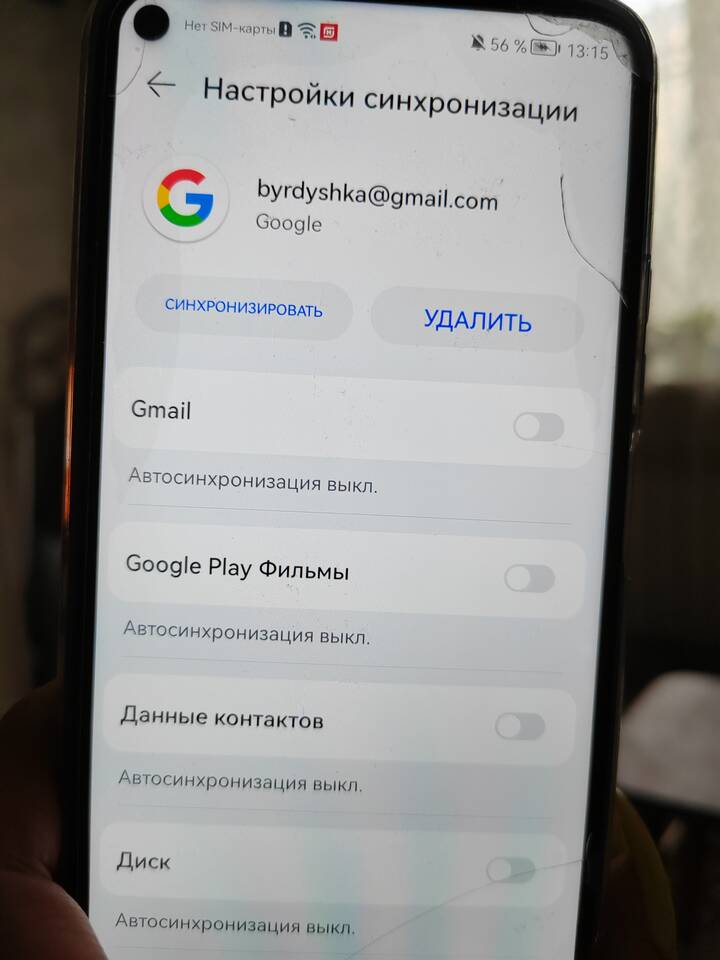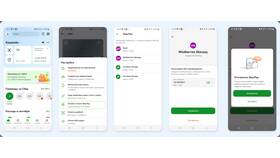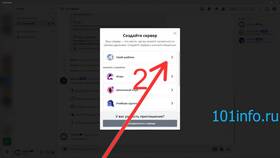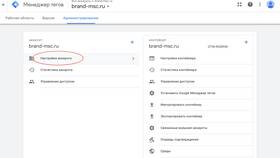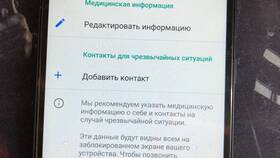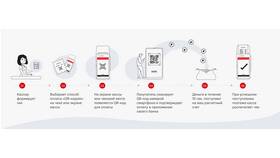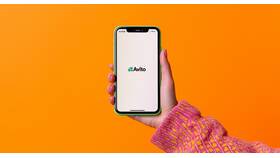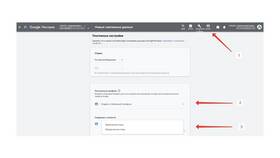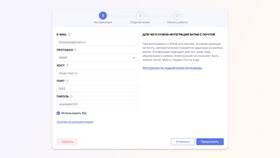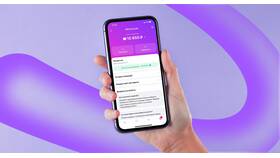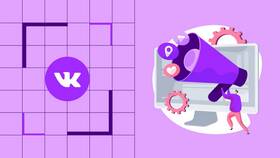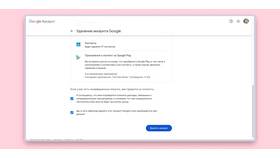Отвязка старого Google аккаунта может потребоваться при смене устройства, передаче его другому пользователю или по соображениям безопасности. Рассмотрим подробную инструкцию для разных ситуаций.
Содержание
Способы отвязки Google аккаунта
- Через настройки устройства
- Через веб-интерфейс Google
- С помощью сброса настроек устройства
- Удаление аккаунта с конкретных сервисов Google
Отвязка аккаунта на Android-устройстве
- Откройте "Настройки" на устройстве
- Перейдите в раздел "Аккаунты"
- Выберите Google аккаунт, который нужно отвязать
- Нажмите "Удалить аккаунт"
- Подтвердите действие вводом пароля или графического ключа
Отвязка через веб-интерфейс
| Шаг | Действие |
| 1 | Зайдите на myaccount.google.com |
| 2 | Выберите раздел "Безопасность" |
| 3 | Найдите "Ваши устройства" |
| 4 | Выберите устройство и нажмите "Выйти" |
Особые случаи отвязки
Если устройство недоступно
- Войдите в аккаунт Google с другого устройства
- Перейдите в раздел "Безопасность"
- Найдите "Недавно использованные устройства"
- Выберите "Выйти на всех устройствах"
Отвязка от конкретных сервисов Google
- Откройте настройки конкретного сервиса (YouTube, Play Маркет и др.)
- Найдите раздел "Подключенные аккаунты"
- Выберите аккаунт для отвязки
- Нажмите "Отключить" или "Удалить"
Что делать, если нет доступа к аккаунту
- Воспользуйтесь функцией восстановления пароля
- Обратитесь в службу поддержки Google
- Подготовьте документы, подтверждающие владение аккаунтом
- После восстановления доступа выполните отвязку
Последствия отвязки аккаунта
| Сервис | Что произойдет |
| Gmail | Прекратится синхронизация почты |
| Google Диск | Файлы останутся в облаке, но синхронизация прекратится |
| Play Маркет | Купленные приложения станут недоступны |
| Google Фото | Синхронизация фотографий прекратится |
После отвязки старого Google аккаунта рекомендуется проверить список подключенных устройств и приложений, а также изменить пароль для обеспечения безопасности.